excel文本函数怎么用? LEN/LENB/LEFT函数的用法
原文标题:《Excel 最常用的 3 个文本函数!90% 的人都不知道》
Hi~ 大家好,我是爱学 Excel 的田田~
又到了一期一会的【0 基础学 Excel 函数】时间啦~
今天我们学习三个非常好用的文本函数 —— LEN 函数、LENB 函数、LEFT 函数。
1、LEN 函数
这个函数的主要功能,就是计算单元格中的字符数。
想要用好它,你只需要记住 1 句口诀:
计算谁的字符数?
案例是张中英文对照表,想要计算每个单元格中的字符数量,就可以使用 LEN 函数。
❶ 在 B2 单元格中输入 = LEN 函数,打上「 ( 」括号。

❷ 我们用鼠标直接选中左侧的单元格,打上反括号「)」,按下回车键,向下填充公式。可以看到,结果已经被计算出来了。

完整公式如下:
=LEN(A2)
需要注意的是,使用 LEN 函数计算字符数的时候,空格也是会被算作一个字符。

2、LENB 函数
我们再学习一个跟 LEN 函数很像的函数 ——LENB 函数。
LENB 函数的主要作用,是计算单元格中的字节数量。
❶ 我们在 C2 单元格中输入 = LENB 函数,括号中的参数我们直接引用【A2】单元格中的内容,打上反括号「)」,按下回车键,向下填充公式。

完整公式如下:
=LENB(A2)
可以看到,LENB 函数的计算结果大于 LEN 函数的计算结果,单元格中的所有汉字都被视为两个字节。
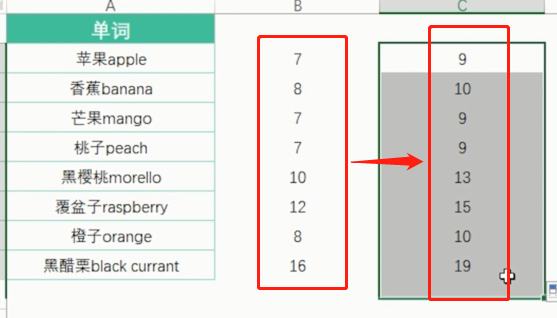
其实,这是因为在 Excel 中,汉字会被视为两个字节,而英文字母会被视为一个字节,由于这个差异的存在,LEN 函数和 LENB 函数的计算结果,就会存在差异。
如果我们想要计算中英混合文本中的文字符数量,就可以用这两个函数来解决~
❶ 在 B2 单元格中输入 = LENB 函数,计算左侧单元格的字节数,打上「)」反括号,再输入一个「-」减号。
❷ 再使用 LEN 函数,计算左侧单元格的字符数,打上反括号「)」,按下回车键。向下填充公式,这样,每个单元格中的汉字数量我们就计算完成了。
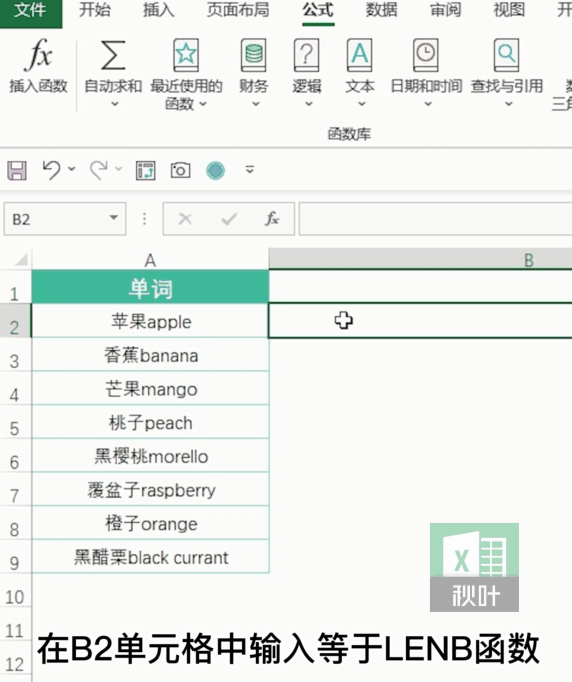
完整公式如下:
=LENB(A2)-LEN(A2)
3、LEFT 函数
这个函数的主要功能,就是从左边开始返回特定数量的字符。
想要用好它,你只需要记住 2 句口诀:
返回哪个单元格的字符?
返回左手边的几个字符?
如何把单元格中的汉字都提取出来呢,这里,就可以用到 LEFT 函数了。
我们直接用上面的案例来演示。击公式单元格进入编辑模式,在等号后面输入 LEFT 函数。回忆第一句口诀,用鼠标直接选中左侧的单元格,打上英文逗号「,」隔开。
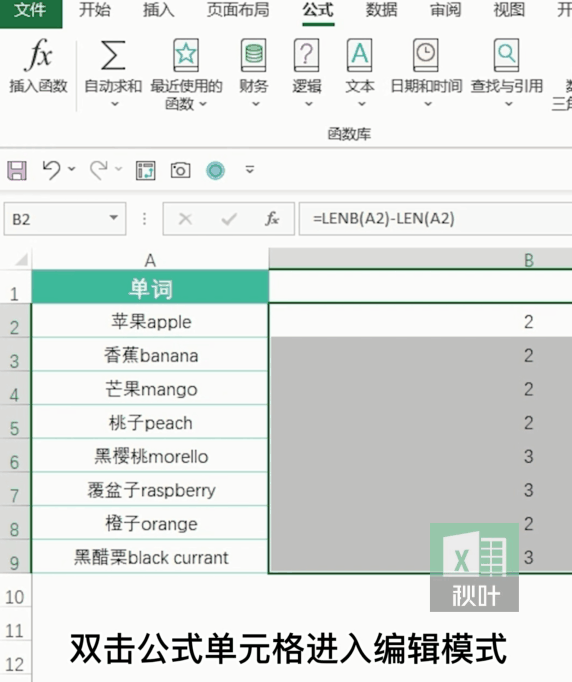
第二句口诀,要返回左手边的几个字符呢?
我们只需要将后面的函数公式整体打包,作为 LEFT 函数的第二个参数就可以了。直接在后面打上反括号「)」,按下回车,重新下拉填充公式。这样,文本中的汉字,就全部被提取出来啦。
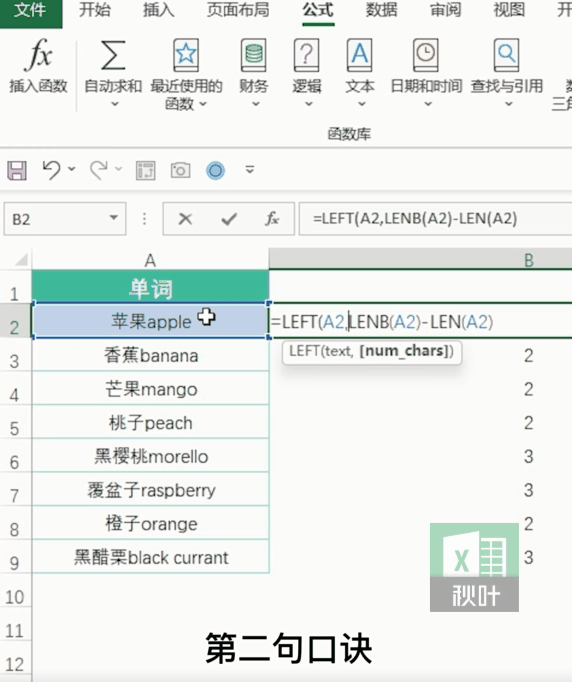
完整公式如下:
=LEFT(A2,LENB(A2)-LEN(A2))
怎么样?这 3 个文本函数是不是很实用!你都学会了吗?快去试试吧~
本文来自微信公众号:
Excel 文本函数 LEN函数 LEFT函数版权声明
本文来自投稿,不代表本站立场,转载请注明出处。
